Пользователи, которые пробуют много приложений, устанавливают несколько пакетов и вносят множество изменений в наши дистрибутивы, чтобы протестировать, улучшить или просто для развлечения, иногда мы получаем операционную систему с множеством установленных вещей, а в моем случае много раз с пакетами, которые не работают ** ** идея, когда или для вас установить их. Точно так же иногда мы предпочитаем вернуться в исходное состояние нашего дистрибутива, чтобы начать с нуля, чтобы ускорить этот процесс сброса, был создан Resetter, отличное приложение для восстановления дистрибутива на основе Debian / Ubuntu.
Что такое Resetter?
Это инструмент с открытым исходным кодом, разработанный на python и pyqt, который позволяет нам восстанавливать дистрибутив на основе Debian или Ubuntu до исходного состояния без необходимости использования образа дистрибутива или сложных процессов удаления пакетов и т. Д.
Чтобы восстановить наш дистрибутив, инструмент использует манифест обновления каждого дистрибутива, который сравнивает его со списком установленных пакетов, установленные пакеты, которые отличаются от манифеста, удаляются и могут быть установлены в будущем.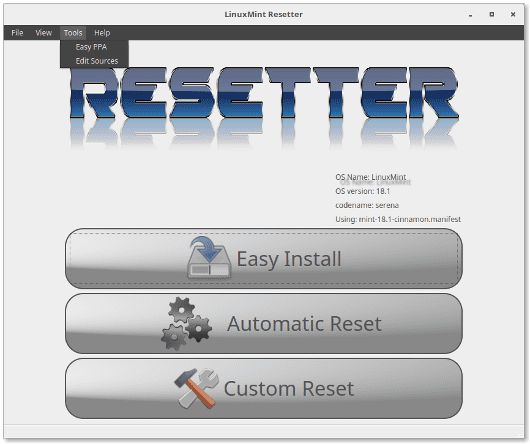
Этот инструмент утверждает, что его команда разработчиков совместима со следующими дистрибутивами:
- Линукс Минт 18.1 (проверено мной)
- Linux Mint 18
- Linux Mint 17.3
- Ubuntu 17.04
- Ubuntu 16.10
- Ubuntu 16.04
- Ubuntu 14.04
- Элементарная ОС 0.4
- Debian jessie
- Linux Deepin 15.4 (стр.украдено мной)
Функции сброса
- Инструмент с открытым исходным кодом, с высокой поддержкой и довольно высоким уровнем стабильности.
- Простота установки и использования.
- Позволяет вам создать список приложений, которые вы хотите установить после восстановления до базовой версии вашего дистрибутива.
- Он позволяет хранить копию состояния вашего текущего дистрибутива, с помощью которого в будущем вы можете устанавливать приложения указанной копии.
- Простая установка PPA из инструмента.
- Мощный редактор PPA, который позволяет деактивировать, активировать и удалять PPAS для любого пользователя в системе.
- Различные варианты установки.
- Ручной и автоматический режим сброса.
- Возможность удаления старых ядер.
- Позволяет удалять пользователей и их каталоги.
- Многие другие.
Как установить Resetter?
Установить Resetter довольно просто, достаточно скачать файл .deb, соответствующий последней версии. здесь. Затем установите пакет .deb как обычно, чтобы вы начали пользоваться приложением.
Точно так же рекомендуется перед установкой Resetter загрузить пакет add-apt-key с wget с помощью следующей команды wget -c http://mirrors.kernel.org/ubuntu/pool/universe/a/add-apt-key/add-apt-key_1.0-0.5_all.deb затем установите его с помощью gdebi, выполнив следующую команду sudo gdebi add-apt-key_1.0-0.5_all.deb
Как восстановить дистрибутив на основе Debian?
Мы можем легко и быстро восстановить дистрибутив на основе Debian / Ubuntu с помощью Resetter, когда мы запускаем приложение, оно сразу же идентифицирует наш дистрибутив и его характеристики в дополнение к манифесту обновления. Таким же образом инструмент показывает нам три варианта, которые позволят нам выполнять определенные задачи, которые мы подробно описываем ниже:
- легко установить: Это позволяет нам создать список приложений, которые будут установлены после восстановления вашей системы или для установки пакета в будущем.
- автоматический сброс: Он предлагает возможность автоматического восстановления дистрибутива на основе Debian / Ubuntu, он будет выполнять стандартное восстановление, также удаляя пользователей и домашние каталоги, а также делая резервную копию.
- индивидуальный сброс: Он предлагает нам индивидуальное восстановление, где мы можем выбрать ppa, который мы хотим установить, пользователей и каталоги, которые мы хотим удалить, удалить старые ядра, приложения, которые нужно удалить, среди прочего.
После выбора любого из вышеупомянутых вариантов мы должны следовать простым инструкциям, которые указывает инструмент.
Мы надеемся, что с этим инструментом вы сможете получить положительные результаты, рекомендуя его использовать в производственной среде перед тестированием в средах разработки. Также рекомендуется резервное копирование информации собственными средствами.
Стоит отметить, что автоматическая процедура, выполняемая этим приложением, может выполняться с помощью простых команд, но это очень практичный способ сделать это.
Жаль, что это не для Fedora, я перемещаюсь между Kubuntu и Fedora, и много раз я нахожу хорошие инструменты для Fedora, а не для Ubuntu, и наоборот.
Отличный инструмент, да здравствует GNU Linux.
Потом установлю, чтобы посмотреть, как
Очень неполная информация, метод установки не .deb
Они, должно быть, потрудились прочитать документацию, прежде чем отправлять ...
Как установить
Установить через найденный файл deb здесь.
PPA будет создан в эту пятницу или в выходные.
Любые файлы deb легче установить через gdebi, особенно в elementary os, где нет графического способа установки файла deb.
На терминале запустите
sudo apt install gdebi.- Linux Deepin основан не на ubuntu, а на debian, поэтому некоторые модули по умолчанию недоступны в их репозиториях.
Для пользователей Linux Deepin
Перед установкой Resetter загрузите пакет add-apt-key, используя
wget -c http://mirrors.kernel.org/ubuntu/pool/universe/a/add-apt-key/add-apt-key_1.0-0.5_all.debи установите его с помощьюsudo gdebi add-apt-key_1.0-0.5_all.debИзвините, но в выпусках есть .deb для установки в любой дистрибутив на основе Debian.
У меня большая проблема, я надеюсь, что кто-то может мне помочь ... Я хочу восстановить Elementary OS, я кратко объясню, что произошло, я удалял PPA, которые я установил, но в конце концов я не использовал, поэтому я решил удалить их, я сделал ошибку и удалил другие вещи, которые мне не следует, переустановил некоторые и Я отремонтировал с терминала (он все еще работал нормально, без каких-либо проблем), затем я перезапустил ОС, но когда система загружалась, логотип больше не отображался. Попробуйте из рекавери elementary os восстановить битые пакеты, и все, что было сделано правильно, обновить приложения, дистрибутив и из терминала в режиме восстановления казалось, что проблем нет, при перезагрузке для входа в систему нормально все еще остается в логотипе Элементарно, не запускает интерфейс 🙁 Я не знаю, что я могу сделать, чтобы восстановить фабрику, если это возможно, или как переустановить elementary os, у меня всего несколько месяцев использования linux, возможно, я пропустил важные шаги или нет, поэтому я прошу помощи ... Кто-нибудь ?
Привет. Могу ли я использовать программу сброса на debian 9? Благодарю.